Kaugregistriga ühenduse loomine
Kaugühenduse loomine teise arvutiga Windowsi register ei ole midagi, mida te regulaarselt teete, kui kunagi, vaid registriredaktor teeb lase sul seda teha, eeldades, et mitmed asjad on korras.
Miks peaksite Windowsi registrit kaugjuhtimisega redigeerima?
Registri kaugredigeerimine on tehnilise toe ja IT-rühmade jaoks palju tavalisem ülesanne kui tavalisel arvutikasutajal, kuid mõnikord on tegemist kaugredigeerimisega. võti või väärtus võib kasuks tulla.
Võib-olla on see midagi lihtsat nagu teesklemine a BSOD aprillinali ilma teist arvutit külastamata või mõne suurema väärtusega ülesande täitmiseks BIOS-i versiooni kontrollimine arvutis kaks korrust allapoole.
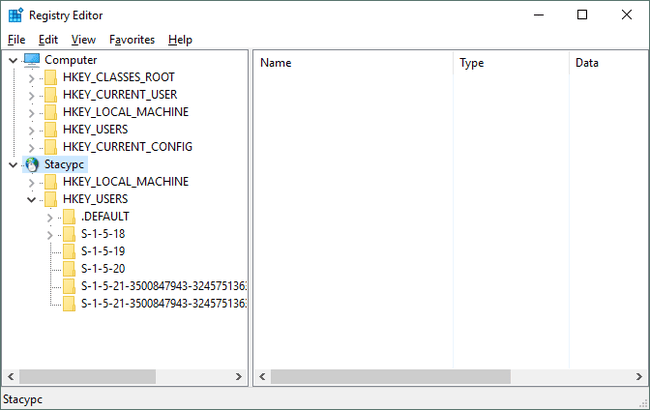
Kaugregistriga ühenduse loomine
Olenemata põhjusest on kodus või tööl kohaliku võrgu kaudu registrile juurdepääs väga lihtne.
Vajalik aeg: See peaks kestma vaid minuti või paar, eeldades, et kaugarvuti töötab, on teie võrguga ühendatud ja töötab vajalike teenustega (sellest leiate lähemalt allpool).
Allpool kirjeldatud sammud töötavad kõigis sagedamini kasutatavates Windowsi versioonides, sealhulgas
Avage registriredaktor täites regedit mis tahes käsurea liides Windowsis nagu Käsurida või dialoogiboksis Run.
Minema Fail > Ühendage võrgu register.
-
Sisestage suurde tühja ruumi selle arvuti nimi, mille registrile soovite kaugjuurdepääsu saada.
"nimi", mida siin taotletakse, on hostinimi teise arvuti nime, mitte teie arvuti nime ega kaugarvutis oleva kasutaja nime.
Enamiku lihtsate võrkude puhul ei pea te muutma Objekti tüübid ja Asukohad väljad, mis peaksid vaikimisi olema Arvuti ja mis tahes töörühma liige, mida kasutatav arvuti on. Kohandage neid sätteid, kui teil on keerulisem võrk ja arvuti, mille registris soovite kaugmuudatusi teha, on mõne teise töörühma või domeeni liige.
-
Valige Kontrollige nimesid.
Mõne sekundi pärast või kauem, sõltuvalt teie võrgu ja arvuti kiirusest ja suurusest, näete kaugarvuti täielikku teed, mis on näidatud ASUKOHT\NIMI.

Kui saate hoiatuse, mis ütleb "Järgmise nimega objekti (arvutit) ei leitud: "NAME".", kontrollige, kas kaugarvuti on korralikult võrku ühendatud ja kas olete selle hostinime õigesti sisestanud.
Võimalik, et peate sisestama kaugarvutis oleva kasutaja mandaadid, et saaksite kontrollida, kas teil on juurdepääs registriga ühenduse loomiseks.
-
Vali Okei.
Tõenäoliselt võtab registriredaktor mõne sekundi jooksul ühenduse kaugarvuti registriga. Sa näed Arvuti (teie arvuti), aga ka muu arvuti, mille registrit vaatate [hostinimi].
Kui saate an "Ei saa ühendust luua: [nimi]." viga, peate võib-olla lubama kaugregistriteenuse. Selleks vaadake allolevat jaotist.
Nüüd, kui olete ühenduses, saate vaadata kõike, mis teile meeldib, ja teha registris vajalikke muudatusi. Vaata Registrivõtmete ja väärtuste lisamine, muutmine ja kustutamine üldise abi saamiseks.
Ärge unustage varundage kõik võtmed, mida muudate!
Miks ma näen teadet „Juurdepääs keelatud”?
Kui töötate mis tahes kaugregistris, millega olete ühendatud, võite märgata kahte asja: oluliselt vähem registritarud kui teie arvutis ja mitu "Juurdepääs on keelatud" sõnumeid ringi navigeerimisel.
Kuigi teie arvutil on tõenäoliselt vähemalt viis individuaalset registritaru, märkate kohe, et register, millega olete kaugühendusega ühendatud, kuvab ainult HKEY_LOCAL_MACHINE ja HKEY_USERS.
Kolm ülejäänud võtit, HKEY_CLASSESS_ROOT, HKEY_CURRENT_USER, ja HKEY_CURRENT_CONFIG, kuigi need ei ilmu nii, nagu olete harjunud, sisalduvad kõik teie kahe taru erinevates alamvõtmetes teha vaata.
The "Juurdepääs on keelatud" sõnumid, mida tõenäoliselt saate seadmes HKEY_LOCAL_MACHINE ja HKEY_USERS taru all olevaid erinevaid võtmeid, on tõenäoliselt tingitud sellest, et teil pole kaugarvutis administraatoriõigusi. Andke oma konto administraatorile juurdepääs kaugarvutis ja proovige seejärel uuesti.
Kuidas lubada Windowsis kaugregistriteenust
The RemoteRegistry Windowsi teenus peab olema lubatud kaugarvutis, kus soovite registrit vaadata või redigeerida.
Enamik Windowsi installimisi keelab selle teenuse vaikimisi, nii et ärge imestage, kui selle probleemiga kokku puutute.
Selle lubamiseks tehke järgmist.
Avage juhtpaneel arvutis, millega soovite ühenduse luua.
-
Minema Haldustööriistad, ja siis Teenused.
Teenused saate avada ka dialoogiboksi Käivita kaudu services.msckäsk.
Seda valikut te ei näe Kontrollpaneel kui vaatate üksusi kategooriate kaupa. Vaatamiseks lülituge teisele vaatele Haldustööriistad.
Otsi Kaugregister loendist ja topeltklõpsake või topeltpuudutage seda.
-
Alates Käivitamise tüüp rippmenüüst, valige Käsiraamat.

Vali Automaatne selle asemel Käsiraamat kui soovite RemoteRegistry teenus, mis töötab kogu aeg. See on kasulik, kui teate, et soovite seda tulevikus uuesti teha.
Vali Rakenda.
Valige Alusta, millele järgneb Okei kui teenus on tehtud, algab.
Sulgege Teenused aken ja kõik juhtpaneeli aknad, mis võivad teil veel avatud olla.
Nüüd, kui RemoteRegistry teenus käivitatakse kaugarvutis, mille registrit soovite redigeerida, minge tagasi arvutisse ja proovige uuesti ühendust luua.
